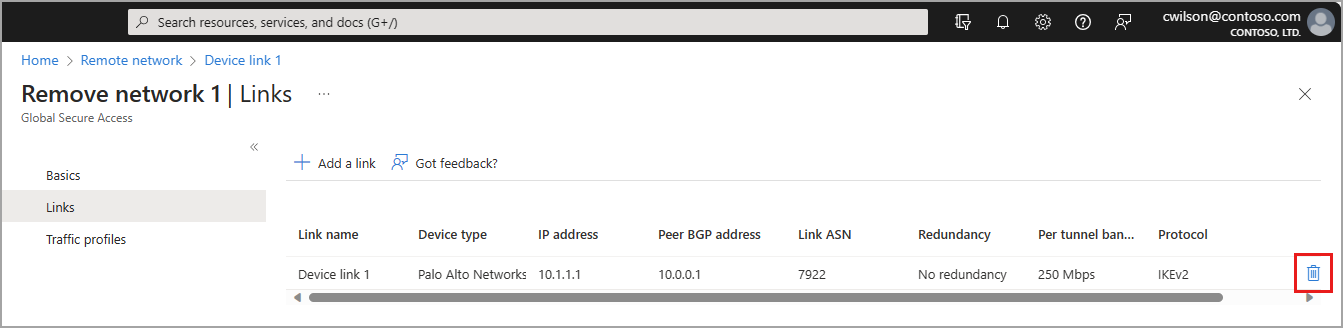新增和刪除遠端網路裝置連結
客戶內部部署設備 (例如路由器) 會被新增到遠端網路中。 您可以在建立新的遠端網路時建立裝置連結,或在建立遠端網路之後加以新增。 本文說明如何針對全球安全存取新增和刪除遠端網路的裝置連結。
必要條件
若要設定遠端網路,您必須具備:
- Microsoft Entra ID 中的全球安全存取管理員角色。
- 已建立遠端網路。
- 產品需要授權。 如需詳細資訊,請參閱什麼是全球安全存取的授權一節。 如有需要,您可以購買授權或取得試用版授權。
新增裝置連結
您可以從 Microsoft Entra 系統管理中心或使用 Microsoft Graph API 來新增裝置連結。
您可以隨時將裝置連結新增至遠端網路。
瀏覽至 [全球安全存取]>[連線]>[遠端網路]。
從清單中選取遠端網路。
從功能表中選取 [連結]。
選取 [+ 新增連結]。
新增連結 - 一般索引標籤
有一些詳細資料需要輸入至 [一般] 索引標籤。請密切注意對等和本地邊界閘道協定 (BGP) 位址。 視完成設定的位置而定,對等和本機詳細資料可能會顛倒。
![[一般] 索引標籤的螢幕擷取畫面,其中每個欄位中都包含範例。](media/how-to-manage-remote-network-device-links/add-device-link.png)
- 輸入下列詳細資訊。
- 連結名稱:您的客戶內部部署設備 (CPE) 的名稱。
- 裝置類型:從下拉式清單中選擇裝置選項。
- 裝置 IP 位址:CPE (客戶駐地設備) 裝置的公用 IP 位址。
- 裝置 BGP 位址:輸入 CPE 的 BGP IP 位址。
- 此位址會輸入為 CPE 上的本機 BGP IP 位址。
- 裝置 ASN:提供 CPE 自發的系統編號 (ASN)。
- 兩個網路閘道之間已啟用 BGP 的連線要求這兩個閘道具有不同的 ASN。
- 如需詳細資訊,請參閱遠端網路設定一文的有效的 ASN 小節。
- 備援:針對您的 IPSec 通道選取 [無備援] 或 [區域備援]。
- 區域備援本機 BGP 位址:此選用欄位只會在您選取 [區域備援] 時顯示。
- 輸入 BGP IP 位址,其「不」屬於您的 CPE 所在的內部部署網路,且不同於裝置 BGP 位址。
- 頻寬容量 (Mbps):指定通道頻寬。 可用的選項為 250、500、750 和 1,000 Mbps。
- 本機 BGP 位址:輸入 BGP IP 位址,其不屬於 CPE 所在的內部部署網路。
- 例如,若您的內部部署網路是 10.1.0.0/16,則可以使用 10.2.0.4 作為本機 BGP 位址。
- 此位址會輸入為對等 BGPCPE 上的 IP 位址。
- 如需無法使用的保留值,請參閱有效的 BGP 位址清單。
- 選取 [下一步]。
新增連結 - 詳細資料索引標籤
[詳細資料] 索引標籤是您在「全球安全存取」與您的 CPE 之間建立雙向通訊通道的位置。 設定您的 IPSec/IKE 原則,然後選取 [下一步]。
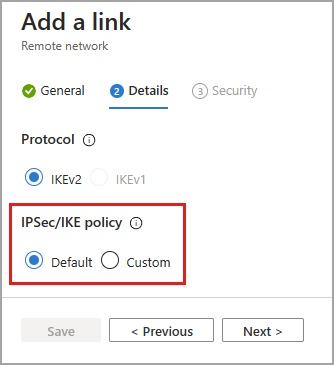
- 預設會選取 [IKEv2]。 目前只支援 IKEv2。
- IPSec/IKE 原則會設定為 [預設],但您可以將其變更為 [自訂]。
- 如果您選擇自訂 IPSec/IKE 原則,請先檢閱如何使用自訂 Internet Key Exchange (IKE) 原則建立遠端網路一文。
- 如果您選取 [自訂],則必須使用全球安全存取所支援的設定組合。 您可以使用的有效設定已在遠端網路有效設定 (部分機器翻譯) 參考文章中對應。
- 無論您是選擇預設還是自訂,您所指定的 IPSec/IKE 原則都必須符合您在您的 CPE 上所輸入的原則。
新增連結 - [安全性] 索引標籤
- 輸入預先共用金鑰 (PSK) 和區域備援預先共用金鑰 (PSK)。 您必須在各自的 CPE 上使用相同的祕密金鑰。 只有在您在建立連結的第一個頁面上設定備援時,才會顯示 [區域備援預先共用密鑰 (PSK)] 欄位。
- 選取 [儲存] 按鈕。
如何刪除裝置連結
您可以透過 Microsoft Entra 系統管理中心以及使用 Microsoft Graph API 來刪除裝置連結。
以全球安全存取管理員的身分登入 Microsoft Entra 系統管理中心。
瀏覽至 [全球安全存取]>[連線]>[遠端網路]。 裝置連結會出現在遠端網路清單上的 [連結] 資料行中。
選取 [連結] 資料行中的裝置連結以存取裝置連結詳細資料頁面。
針對您想要刪除的裝置連結,選取 [刪除]。 確認對話方塊隨即出現。 請選取刪除,以確認刪除。